Slice Master 6000의 주요 초점은 라디오의 슬라이스 수신기와 작동하도록 타사 프로그램을 동적으로 구성하고 실행하는 것입니다. 해당 팬 어댑터가 필요한 리소스와 연결되어 있는 한 모든 활성 슬라이스에 대해 프로그램 인스턴스를 시작할 수 있습니다. Slice Master 6000과 이 프로그램이 실행하는 프로그램 간의 양방향 통신이 유지됩니다. 예를 들어 CW 스키머에서 신호를 클릭하면 관련 슬라이스 수신기의 주파수가 변경됩니다. 마찬가지로, 슬라이스 수신기의 주파수를 변경하면 관련 CW 스키머가 따라오게 됩니다.
Slice Master 6000은 단순히 다른 타사 프로그램을 관리하는 데만 사용되는 것이 아닙니다. 강력한 슬라이스 및 팬 어댑터 동기화 기능과 편리한 오디오 믹서 패널을 사용하면 단독으로 사용할 때 유용합니다. Slice Master 6000이 타사 프로그램을 제어하지 않는 경우에도 HRD TCP 리스너는 다른 곳에서는 찾을 수 없는 HRD 클라이언트에 Flex 특정 기능을 제공합니다.
Slice Master 6000 밴드맵은 Smart SDR panafall 내부의 스팟 데이터를 표시할 수 있습니다. 스팟 데이터는 다양한 소스에서 제공됩니다. 내부에서 실행된 애플리케이션은 내장된 텔넷 집계 서버를 통해 스팟 데이터를 집계하고 외부 로거에 제공합니다. 이 데이터는 밴드맵에도 표시할 수 있습니다. Slice Master 6000 밴드맵은 외부 소스로부터 스팟 데이터를 획득하도록 구성할 수도 있습니다. Telnet 클러스터, N1MM Logger+ 및 DXLab의 Spot Collector가 모두 지원됩니다.
이 README의 현재 버전은 다음에서 볼 수 있습니다.
https://github.com/K1DBO/slice-master-6000
최신 릴리스는 다음에서 다운로드할 수 있습니다.
https://github.com/K1DBO/slice-master-6000/releases
zip 파일을 다운로드하여 열고, 편리한 위치에 압축을 풉니다. 실행 파일만 있으면 되며 정식 설치나 실행 또는 설치를 위한 상승된 권한이 필요하지 않습니다. 어느 폴더에서나 Slice Master 6000을 실행할 수 있습니다. Windows에서는 Slice Master 6000이 타사 프로그램 및 라디오와의 네트워크 연결을 설정할 수 있도록 방화벽 예외를 허용하도록 요청할 가능성이 높습니다.
타사 프로그램은 Slice Master 6000 외부에서 한 번 이상 실행되어야 합니다. 해당 구성은 완벽하게 작동할 필요는 없지만 프로그램에 필요한 모든 "스테이션 정보"를 포함해야 합니다. Slice Master 6000이 나머지 구성을 자동으로 처리해 드립니다. Slice Master 6000이 타사 프로그램의 새 인스턴스를 구성하면 프로그램의 기본 구성으로 시작하여 거기서부터 조정됩니다. 기본 구성에 "스테이션 정보"가 있으면 Slice Master 6000이 새 복사본을 만들 때마다 이를 다시 입력할 필요가 없다는 의미입니다.
일단 실행되면 Slice Master 6000은 슬라이스의 다양한 측면을 제어할 수 있는 탭 모음을 제공합니다.
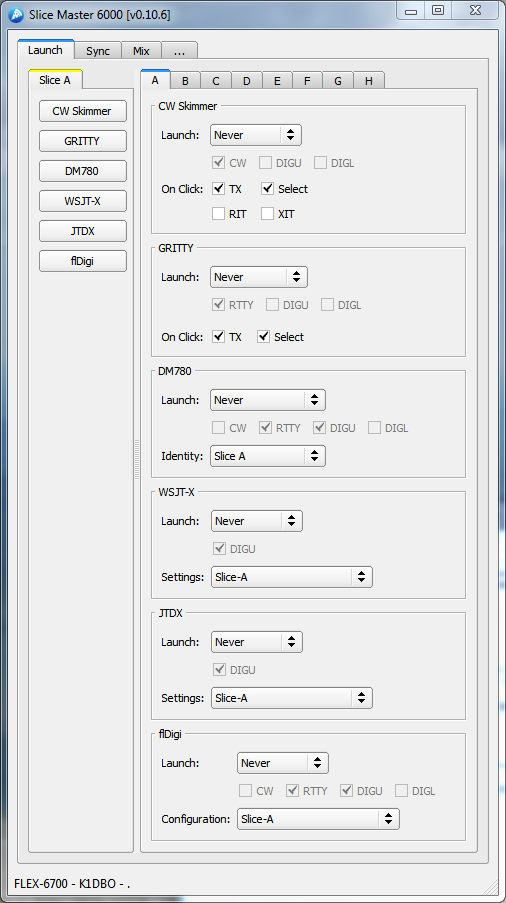
Slice Master 6000의 주요 목표는 Flex Signature 시리즈 무전기와 함께 작동하도록 타사 응용 프로그램을 구성하고 실행하는 것입니다. 모든 경우에 이러한 프로그램의 여러 인스턴스가 지원되며 동시에 일부 또는 모든 슬라이스에서 실행될 수 있습니다. Slice Master 6000이 프로그램을 시작하면 장비 유형과 오디오 장치 선택이 자동으로 처리됩니다. SmartSDR의 슬라이스가 애플리케이션에 맞게 올바르게 설정되었는지 확인하기만 하면 됩니다. 이는 일반적으로 적절한 모드를 선택하고 DAX 장치를 선택하는 것을 의미합니다. 뭔가 잘못된 것 같으면 Slice Master 6000의 상태 영역에 유용한 메시지가 표시됩니다.
실행 탭을 사용하면 각 조각에 대해 타사 응용 프로그램을 시작할 시기/실행할지 여부를 결정할 수 있습니다. 시작 옵션은 '사용 안함', '활성화 시' 또는 '모드별'로 설정할 수 있습니다. '활성화 시'로 설정하면 슬라이스가 SmartSDR에서 활성화될 때마다 Slice Master 6000이 현재 슬라이스 설정과 함께 작동하도록 구성된 응용 프로그램의 인스턴스를 시작합니다. '모드별'로 설정하면 슬라이스가 활성화되고 선택한 모드 중 하나로 전환될 때마다 Slice Master 6000이 적절하게 구성된 응용 프로그램 인스턴스를 시작합니다.
실행 설정 왼쪽에 있는 버튼 열은 "빠른 실행" 버튼입니다. 빠른 실행 버튼을 선택하면 애플리케이션의 시작 옵션이 "활성화 시"로 즉시 설정됩니다. 그러면 애플리케이션이 시작됩니다.
애플리케이션 목록이 여기에 표시된 것과 일치하지 않아도 걱정하지 마세요. Slice Master 6000은 컴퓨터에 설치되지 않은 프로그램에 대한 시작 옵션을 제공하지 않습니다. 그러나 이는 Slice Master가 찾을 수 없는 프로그램에 대한 시작 옵션을 표시하지 않는다는 의미이기도 합니다. 기본 폴더가 아닌 폴더에 이러한 프로그램이 있는 경우 Slice Master 6000의 config.ini 파일을 편집해야 합니다.
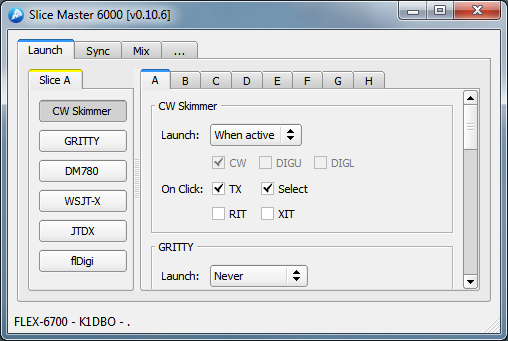
Slice Master 6000은 CW 스키머를 구성하고 실행할 수 있습니다. 개인 기본 설정 조정을 제외하고는 CW Skimmer의 설정 대화 상자를 열 필요조차 없습니다. Slice Master 6000은 이미 무선 유형과 오디오 장치 옵션을 설정했습니다. CW 스키머는 DAX 오디오 채널이 아닌 DAXIQ 채널을 사용합니다. DAXIQ 채널은 SmartSDR panafall 옵션에서 설정됩니다.
CW 스키머에는 여러 '클릭 시' 옵션이 있습니다. CW 스키머 창 내부에서 클릭이 이루어질 때 발생하는 상황을 제어하는 데 사용됩니다. SmartSDR에는 언제든지 활성 슬라이스가 있습니다. 이것은 노란색 삼각형과 주파수 표시가 있는 조각입니다. 여기에서 '선택' 옵션을 선택하면 CW 스키머 창 내부에서 클릭이 이루어질 때마다 해당 CW 스키머 인스턴스와 연결된 슬라이스가 활성 슬라이스가 됩니다. 마찬가지로 'TX' 옵션을 선택하면 SmartSDR의 TX 슬라이스가 변경됩니다. 이러한 옵션에 관계없이 CW Skimmer 창 내부를 클릭하면 슬라이스 주파수가 일치하도록 변경됩니다.
Slice Master 6000은 XIT 및 RIT 설정을 '클릭 시' 옵션으로 제어할 수도 있습니다. 현재 신호에 가까운(500hz 이내) CW 스키머 내부를 클릭하면 작동 주파수를 이동하는 대신 Slice Master가 RIT 또는 XIT를 새로 지정된 오프셋으로 조정합니다. 이렇게 하면 TX 주파수를 고정한 상태에서 "듣기"하거나, RX 주파수를 고정한 상태에서 "xmit around"할 수 있습니다. XIT/RIT를 0으로 재설정하려면 이 "닫기" 범위 외부를 클릭하십시오.
CW Skimmer는 Slice Master 6000의 밴드맵 및 텔넷 집계 서버에 대한 스팟 데이터 소스 역할을 합니다.
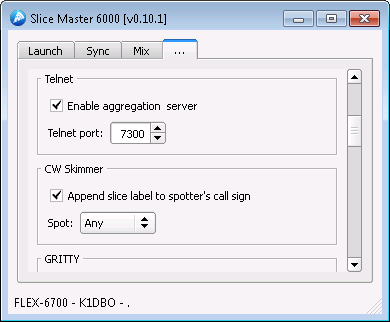
CW Skimmer에 의해 생성된 스팟은 내부 집계 서버로 전송된 다음 서버에 연결된 모든 클라이언트로 전송됩니다. 클라이언트를 CW Skimmer 인스턴스의 텔넷 서버에 직접 연결하는 것은 권장되지 않습니다.
어떤 CW Skimmer 인스턴스가 신호를 발견했는지 아는 것이 유용한 경우가 많습니다. 이는 안테나를 듀얼 SCU 라디오와 비교하는 모든 사람에게 좋습니다. 활성화되면 '스포터 호출 부호에 슬라이스 라벨 추가' 옵션이 해당 지점에서 사용되는 호출 부호에 슬래시와 슬라이스 문자를 추가합니다. 일반적으로 이는 사용자 고유의 호출 부호이며 CW 스키머가 슬라이스 A에서 실행 중인 경우 K1DBO/A로 나타날 수 있습니다.
최소 스팟 필터링도 가능합니다. 밴드맵 집계 서버로 보낼 스팟을 지정하려면 '모두', 'CQ 또는 DE', 'CQ 전용' 중에서 선택하세요.
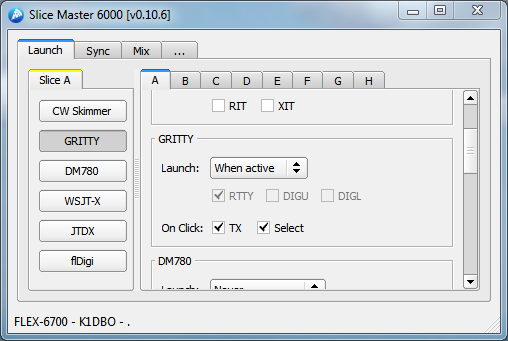
GRITTY에는 두 가지 '클릭 시' 옵션이 있습니다. GRITTY 창 내부에서 클릭이 이루어질 때 발생하는 상황을 제어하는 데 사용됩니다. '선택' 옵션을 선택한 경우 GRITTY 창 내부를 클릭할 때마다 해당 GRITTY 인스턴스와 연결된 슬라이스가 SmartSDR의 활성 슬라이스가 됩니다. 마찬가지로 'TX' 옵션을 선택하면 SmartSDR의 TX 슬라이스가 관련 슬라이스로 변경됩니다.
GRITTY를 실행하려면 슬라이스에 DAX 오디오 채널이 선택되어 있어야 하며 해당 채널이 SmartSDR DAX 제어판에서 활성화되어야 합니다.
GRITTY 설정 패널
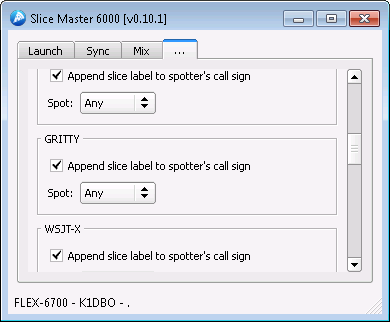
CW Skimmer의 설정 패널과 매우 유사합니다.
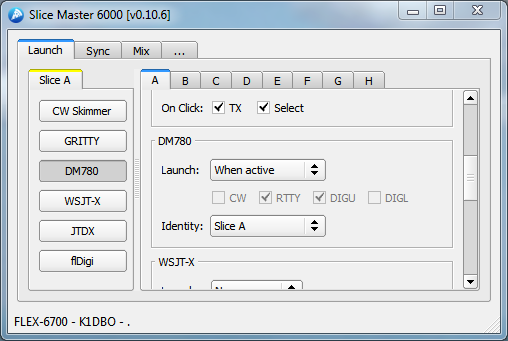
DM780은 모드에 따라 또는 슬라이스가 활성화될 때마다 자동으로 실행될 수 있습니다. 현재 DM780 ID를 사용하여 다양한 구성을 관리하고 있다면 'ID' 옵션이 익숙할 것입니다. 그렇지 않은 경우 해당 기능에 대해 알아보는 것이 좋습니다. 즉, DM780 ID는 화면 레이아웃, 라디오 레이아웃 및 작동 모드를 기억합니다. 각 디지털 모드 또는 유사한 디지털 모드에 대해 별도의 디지털 모드를 사용하면 Slice Master 6000이 DM780을 시작할 때마다 수행해야 하는 모드별 수동 재구성의 양이 최소화됩니다.
DM780의 파일/ID 메뉴에서 새 ID를 생성할 수 있습니다. 모든 새 ID는 Slice Master 6000에서 사용할 수 있습니다. 그러나 ID 생성을 완료하려면 DM780에서 ID를 하나 이상 수동으로 선택해야 합니다. Slice 마스터는 수동으로 한 번 이상 선택되지 않은 ID를 구성할 수 없습니다.
DM780을 실행하려면 슬라이스에 DAX 오디오 채널이 선택되어 있어야 하며 해당 채널이 SmartSDR DAX 제어판에서 활성화되어야 합니다.
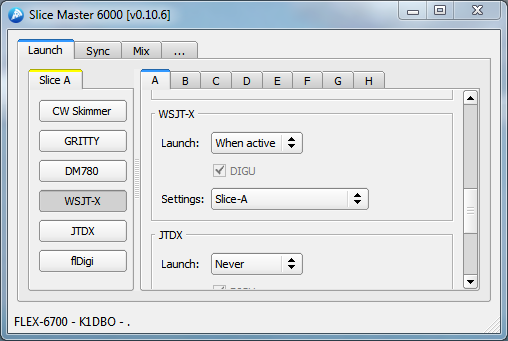
WSJT-X는 여러 설정 폴더를 지원합니다. WSJT-X의 여러 인스턴스를 실행하려면 각 인스턴스에 대해 서로 다른 설정 폴더를 선택해야 합니다. 기본적으로 Slice Master 6000은 각 슬라이스에 대한 설정 폴더를 제공합니다. 그러나 필요한 경우 새로운 것을 만드는 것은 충분히 쉽습니다. 드롭다운 메뉴에서 <new> 설정을 선택하고 이름을 원하는 대로 변경하세요. 새 설정 폴더의 이름 지정이 완료되면 반드시 Enter 키를 누르십시오.
WSJT-X는 '구성'이라는 기능도 제공합니다. 이 컨텍스트에서 구성은 인스턴스가 실행 중인 설정 폴더 내에 존재하는 전체 설정 세트입니다. 설정과 구성을 혼동하지 마십시오.
개인 취향과 작동 모드 변경을 제외하고는 WSJT-X 설정 대화 상자에서 설정을 조정할 필요가 없습니다. 거기를 살펴보면 Rig가 'Ham Radio Deluxe'로 설정되어 있다는 사실에 놀랄 수도 있습니다. 이것이 올바른 설정입니다. 지정된 네트워크 서버는 Slice Master에 속합니다. 이러한 설정을 변경할 필요는 없습니다.
WSJT-X를 실행하려면 슬라이스에 DAX 오디오 채널이 선택되어 있어야 하며 해당 채널이 SmartSDR DAX 제어판에서 활성화되어야 합니다.
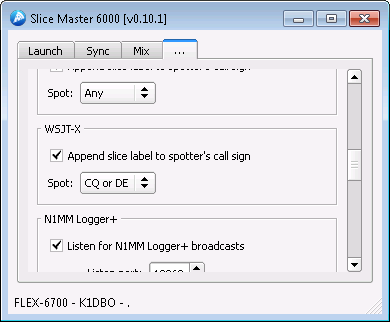
WSJT-X는 스팟 데이터의 소스이기도 하므로 해당 설정 패널은 기본 스팟 필터링뿐만 아니라 '스포터 호출 부호에 슬라이스 라벨 추가' 옵션도 제공합니다. 이러한 옵션에 대한 자세한 설명은 CW 스키머 섹션을 참조하세요.
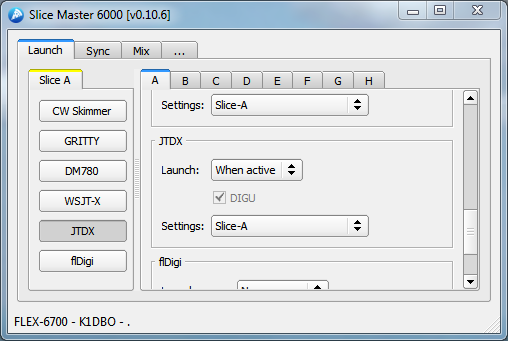
JTDX는 여러 설정 폴더를 지원합니다. JTDX의 여러 인스턴스를 실행하려면 각 인스턴스에 대해 서로 다른 설정 폴더를 선택해야 합니다. 기본적으로 Slice Master 6000은 각 슬라이스에 대한 설정 폴더를 제공합니다. 그러나 필요한 경우 새로운 것을 만드는 것은 충분히 쉽습니다. 드롭다운 메뉴에서 <new> 설정을 선택하고 이름을 원하는 대로 변경하세요. 새 설정 폴더의 이름 지정이 완료되면 반드시 Enter 키를 누르십시오.
개인 취향과 작동 모드 변경을 제외하고는 JTDX 설정 대화 상자에서 설정을 조정할 필요가 없습니다. 거기를 살펴보면 Rig가 'Ham Radio Deluxe'로 설정되어 있다는 사실에 놀랄 수도 있습니다. 이것이 올바른 설정입니다. 지정된 네트워크 서버는 Slice Master에 속합니다. 이러한 설정을 변경할 필요는 없습니다.
JTDX를 실행하려면 슬라이스에 DAX 오디오 채널이 선택되어 있어야 하며 해당 채널이 SmartSDR DAX 제어판에서 활성화되어야 합니다.
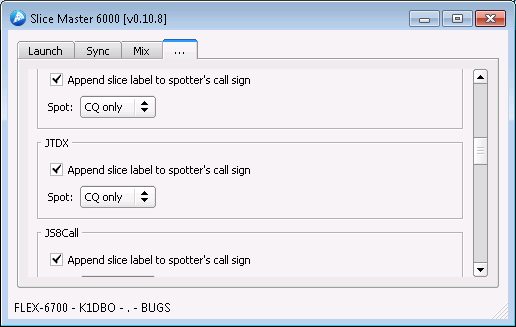
JTDX는 스팟 데이터의 소스이기도 하기 때문에 설정 패널은 기본 스팟 필터링뿐만 아니라 '스포터의 호출 부호에 슬라이스 라벨 추가' 옵션을 제공합니다. 이러한 옵션에 대한 자세한 설명은 CW 스키머 섹션을 참조하세요.
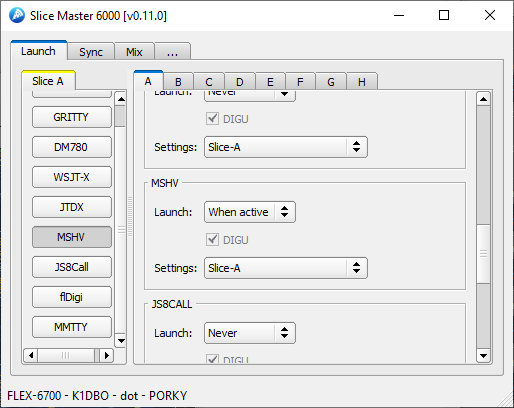
MSHV는 여러 설정 폴더를 지원합니다. MSHV의 여러 인스턴스를 실행하려면 각 인스턴스에 대해 서로 다른 설정 폴더를 선택해야 합니다. 기본적으로 Slice Master 6000은 각 슬라이스에 대한 설정 폴더를 제공합니다. 그러나 필요한 경우 새로운 것을 만드는 것은 충분히 쉽습니다. 드롭다운 메뉴에서 <new> 설정을 선택하고 이름을 원하는 대로 변경하세요. 새 설정 폴더의 이름 지정이 완료되면 반드시 Enter 키를 누르십시오.
개인 선호도 및 작동 모드 변경 외에는 MSHV 설정 대화 상자에서 설정을 조정할 필요가 없습니다. 거기를 살펴보면 Rig가 'Ham Radio Deluxe'로 설정되어 있다는 사실에 놀랄 수도 있습니다. 이것이 올바른 설정입니다. 지정된 네트워크 서버는 Slice Master에 속합니다. 이러한 설정을 변경할 필요는 없습니다.
MSHV를 실행하려면 슬라이스에 DAX 오디오 채널이 선택되어 있어야 하며 해당 채널이 SmartSDR DAX 제어판에서 활성화되어야 합니다.
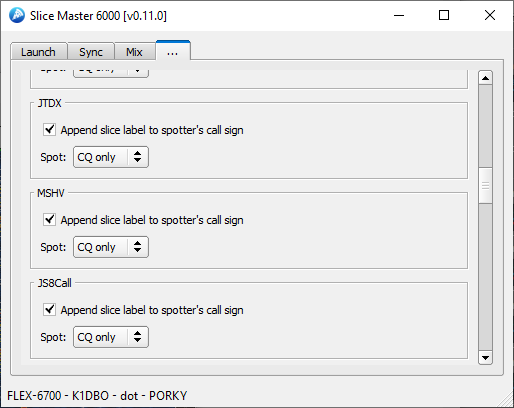
MSHV는 스팟 데이터의 소스이기도 하므로 해당 설정 패널은 기본 스팟 필터링뿐만 아니라 '스팟 터 호출 부호에 슬라이스 라벨 추가' 옵션도 제공합니다. 이러한 옵션에 대한 자세한 설명은 CW 스키머 섹션을 참조하세요.
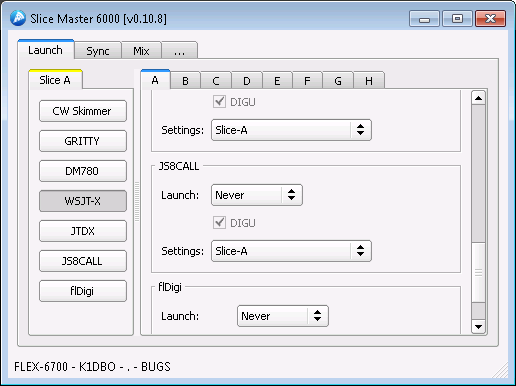
JS8Call은 여러 설정 폴더를 지원합니다. JS8Call의 여러 인스턴스를 실행하려면 각 인스턴스에 대해 서로 다른 설정 폴더를 선택해야 합니다. 기본적으로 Slice Master 6000은 각 슬라이스에 대한 설정 폴더를 제공합니다. 그러나 필요한 경우 새로운 것을 만드는 것은 충분히 쉽습니다. 드롭다운 메뉴에서 <new> 설정을 선택하고 이름을 원하는 대로 변경하세요. 새 설정 폴더의 이름 지정이 완료되면 반드시 Enter 키를 누르십시오.
개인 취향과 작동 모드 변경을 제외하면 JS8Call 설정 대화 상자에서 설정을 조정할 필요가 없습니다. 거기를 살펴보면 Rig가 'Ham Radio Deluxe'로 설정되어 있다는 사실에 놀랄 수도 있습니다. 이것이 올바른 설정입니다. 지정된 네트워크 서버는 Slice Master에 속합니다. 이러한 설정을 변경할 필요는 없습니다.
JS8Call을 실행하려면 슬라이스에 DAX 오디오 채널이 선택되어 있어야 하며 해당 채널이 SmartSDR DAX 제어판에서 활성화되어야 합니다.
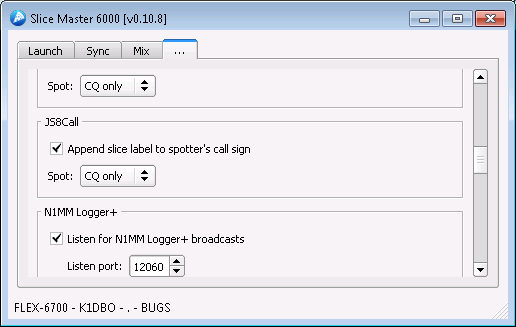
JS8Call은 스팟 데이터의 소스이기도 하므로 해당 설정 패널은 기본 스팟 필터링뿐만 아니라 '스포터 호출 부호에 슬라이스 라벨 추가' 옵션도 제공합니다. 이러한 옵션에 대한 자세한 설명은 CW 스키머 섹션을 참조하세요.
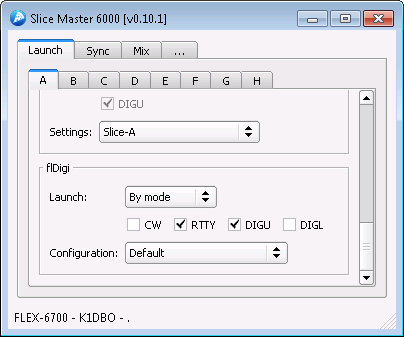
FlDigi는 여러 인스턴스를 지원하며 이러한 인스턴스는 구성을 공유할 수 있습니다. 기본 구성을 자유롭게 사용하거나 각 모드에 대해 새 구성을 생성하세요. 새 구성을 생성하려면 구성 드롭다운 메뉴에서 <new> 옵션을 선택합니다. 그런 다음 새 구성의 이름을 입력하고 Enter를 누르십시오.
DM780을 실행하려면 슬라이스에 DAX 오디오 채널이 선택되어 있어야 하며 해당 채널이 SmartSDR DAX 제어판에서 활성화되어야 합니다.
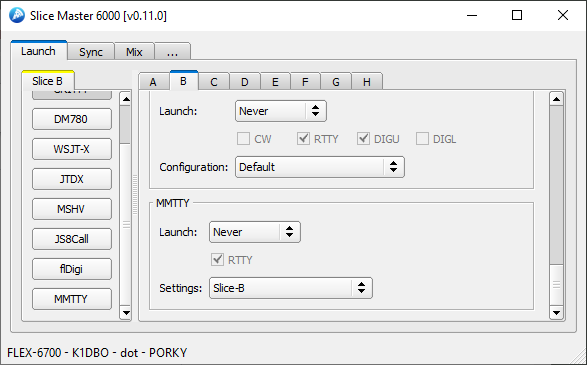
MMTTY는 여러 인스턴스를 지원합니다. 각 인스턴스는 서로 다른 설정 세트를 사용해야 합니다. 기본적으로 Slice Master 6000은 각 슬라이스에 대한 설정 폴더를 제공합니다. 그러나 필요한 경우 새로운 것을 만드는 것은 충분히 쉽습니다. 드롭다운 메뉴에서 <new> 설정을 선택하고 이름을 원하는 대로 변경하세요. 새 설정 폴더의 이름 지정이 완료되면 반드시 Enter 키를 누르십시오.
MMTTY가 시작 메뉴에 나타나려면 Slice Master 6000에서 사용할 수 있도록 하나 이상의 COM 포트가 SSDR CAT에 할당되어야 합니다. MMTTY를 시작하려면 이러한 포트 중 하나 이상을 사용할 수 있어야 합니다.
자세한 내용은 설정 아래의 COM 포트 섹션을 참조하세요.
동기화 탭을 사용하면 슬라이스가 서로 및 다른 프로그램과 상호 작용하는 방식을 선택할 수 있습니다.
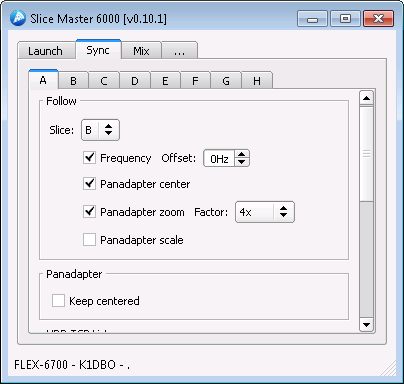
각 슬라이스는 "follow" 옵션을 지원합니다. 이 옵션은 한 슬라이스의 빈도가 다른 슬라이스의 빈도를 따르도록 하는 데 사용됩니다. 따라서 슬라이스 B가 슬라이스 A를 따르도록 설정된 경우 슬라이스 A가 주파수를 변경할 때마다 슬라이스 B도 주파수 변경을 따릅니다. 슬라이스 A와 슬라이스 B가 항상 동일한 빈도를 가지도록 하려면 슬라이스 A가 슬라이스 B를 따르고 슬라이스 B가 슬라이스 A를 따르도록 지시해야 합니다. 그렇지 않으면 슬라이스 B를 움직여도 슬라이스 A가 움직이지 않습니다. 슬라이스 B가 슬라이스 A에 가깝게 따르지만 정확히 일치하지는 않도록 하려면 오프셋 필드에 값을 지정할 수 있습니다.
'Panadapter Center'를 선택하면 다음 슬라이스의 panadapter의 중심 주파수가 변경될 때마다 슬라이스의 panadapter의 중심 주파수가 변경됩니다.
'Panadapter Zoom'을 사용하면 슬라이스 Panadapter의 표시 대역폭이 뒤따르는 슬라이스의 표시 대역폭에 대한 변경 사항을 따르게 됩니다. Factor 옵션을 설정하여 Scaling Factor를 적용할 수 있습니다.
'Panadapter scale'은 슬라이스의 panadapter의 수직 스케일이 뒤따르는 슬라이스의 수직 스케일을 따르도록 합니다.
'Keep centered'를 선택하면 슬라이스의 panadapter가 슬라이스 주파수 아래에서 중앙에 배치됩니다.

Ham Radio Deluxe는 DM780 또는 HRD Logbook과 같은 클라이언트에 무선 제어 정보를 전달하기 위한 TCP 프로토콜을 정의합니다. HRD TCP Listener 그룹에서 활성화 상자를 선택하면 Ham Radio Deluxe의 Rig Control 구성 요소를 실행할 필요가 없습니다. 대신 클라이언트는 Slice Master 6000의 HRD TCP Listener를 통해 모든 슬라이스에 연결할 수 있습니다. 각 슬라이스마다 별도의 리스너가 제공됩니다.
'MOX에서' 설정을 사용하면 연결된 프로그램이 송신기와 연결될 때 슬라이스가 작동하는 방식을 제어할 수 있습니다. 디지모드 프로그램으로 작업할 때 DAX 기능이 활성화되어 있는지 확인하는 것이 중요합니다. 이 옵션을 'DAX 켜기 전환'으로 설정하면 필요할 때 DAX가 활성화되지만 다른 슬라이스의 상태는 중단되지 않습니다. 마찬가지로 'TX 슬라이스 전환'을 선택하면 전송이 요청될 때만 슬라이스가 활성 TX 슬라이스가 됩니다. 전송이 끝나면 TX는 이전 슬라이스로 돌아갑니다.
설정 탭에서
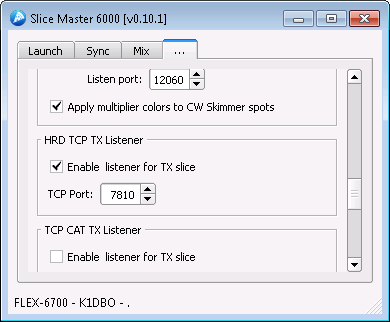
또한 TX 슬라이스를 따르는 수신기를 활성화하는 HRD TCP 수신기 패널도 있습니다. Slice Master가 수신 대기할 포트 번호를 지정한 다음 Slice Master 6000에 연결할 때 해당 포트 번호를 사용하도록 TX 슬라이스를 따르려는 프로그램을 구성해야 합니다.
HRD Logbook이 한 번 이상 슬라이스를 지원하기를 바랐다면 이것이 바로 여러분이 찾고 있던 기능일 수 있습니다.
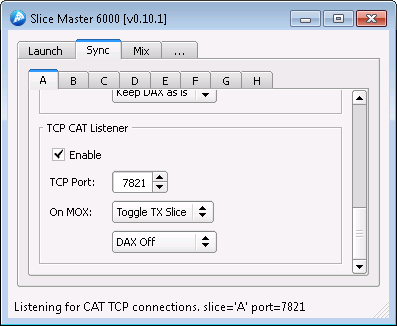
TCP CAT 수신기는 SmartSDR CAT의 TCP 지원과 유사합니다. hamlib의 Flex 6xxx 리그 정의와 함께 작동하는 것으로 알려져 있습니다.
'MOX에서' 설정을 사용하면 연결된 프로그램이 송신기와 연결될 때 슬라이스가 작동하는 방식을 제어할 수 있습니다. 디지모드 프로그램으로 작업할 때 DAX 기능이 활성화되어 있는지 확인하는 것이 중요합니다. 이 옵션을 'DAX 켜기 전환'으로 설정하면 필요할 때 DAX가 활성화되지만 다른 슬라이스의 상태는 중단되지 않습니다. 마찬가지로 'TX 슬라이스 전환'을 선택하면 전송이 요청될 때만 슬라이스가 활성 TX 슬라이스가 됩니다. 전송이 끝나면 TX는 이전 슬라이스로 돌아갑니다.
설정 탭에는 TCP CAT TX Listener에 대한 옵션이 있습니다.

이는 TX 슬라이스를 따릅니다. Slice Master가 수신 대기할 포트 번호를 지정한 다음 Slice Master 6000에 연결할 때 해당 포트 번호를 사용하도록 TX 슬라이스를 따르려는 프로그램을 구성해야 합니다.
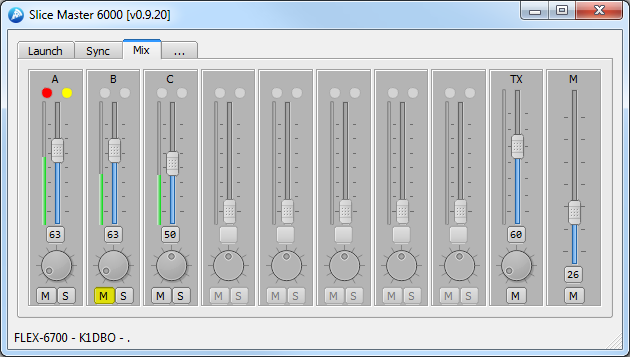
믹스 탭에서는 모든 슬라이스의 오디오 출력 설정을 제어할 수 있는 편리한 위치를 제공합니다. 수직 슬라이더는 오디오 게인을 조정하고 손잡이는 팬을 조정합니다. 그 사이의 버튼은 현재 오디오 게인을 표시하며 활성화되어 게인을 재설정하고 사전 설정된 값으로 이동할 수 있습니다. 'M', 음소거 버튼은 슬라이스를 음소거하고 'S', 솔로, 버튼은 다른 모든 슬라이스를 음소거합니다.
게인 프리셋 버튼을 선택하는 동안 <shift> 키를 누르고 있으면 게인 및 팬이 프리셋 값으로 돌아가는 대신 현재 값이 프리셋으로 저장됩니다. 따라서 다음에 버튼을 선택하면 게인과 팬이 저장된 값으로 복원됩니다.
솔로 버튼을 사용하여 솔로 그룹을 구성할 수도 있습니다. <Ctrl> 키를 누른 상태에서 'S' 버튼을 선택하면 해당 슬라이스가 솔로 그룹에 추가됩니다. 이는 선택한 슬라이스를 제외한 모든 항목을 음소거하는 쉬운 방법입니다.
설정 페이지의 믹서 섹션에서는 믹서를 사용자 정의할 수 있습니다. 비활성 슬라이스를 숨기거나 AGC 조정을 활성화하려면 거기에서 해당 옵션을 선택하세요.
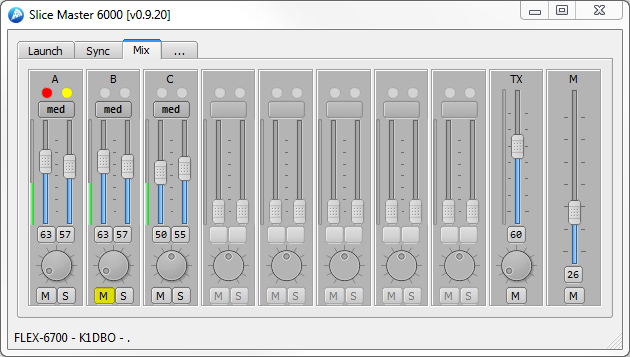
AGC 컨트롤이 활성화되면 각 슬라이스에는 두 개의 슬라이더가 있습니다. 하나는 오디오 게인용이고 다른 하나는 AGC 임계값용입니다. AGC 모드용 버튼도 제공됩니다. AGC 사전 설정 버튼은 AGC 임계값 및 AGC 모드에만 영향을 미친다는 점을 제외하면 오디오 게인에 대한 사전 설정 버튼처럼 작동합니다.
설정 탭에서는 Slice Master 6000의 특정 슬라이스 측면을 제어할 수 있습니다.
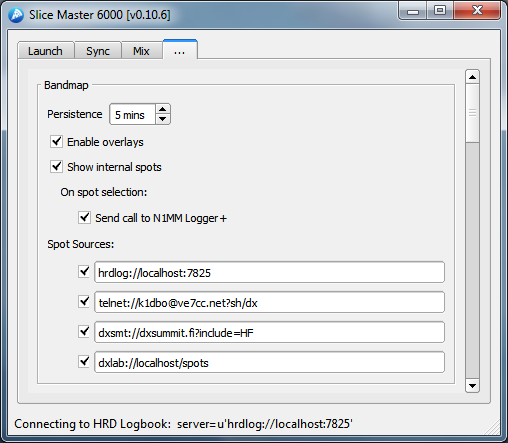
밴드맵 패널은 밴드맵의 가시성과 해당 내용을 제어합니다. '오버레이 활성화' 옵션을 선택하면 Slice Master 6000은 Smart SDR에 속하는 팝아웃 파나폴 창을 감시합니다. 하나를 찾으면 메뉴 표시줄을 파나폴의 제목 표시줄에 연결하고 파나폴 상단에 스팟을 표시하기 시작합니다. 제목 표시줄의 항목은 파나폴에서 스팟을 선택할 때 발생하는 상황을 제어합니다.
"내부 스팟"이라는 용어는 Slice Master 6000이 시작한 프로그램에 의해 생성된 스팟을 의미합니다. 때로는 이러한 지점을 표시하지 않는 것이 더 나은 경우가 있습니다. 예를 들어 외부 스팟 소스 중 하나가 Slice Master 6000의 텔넷 서버에 연결된 다음 해당 스팟을 필터링하고 Slice Master로 반환하는 경우 내부 스팟 표시를 비활성화하는 것이 유용할 수 있습니다.
Slice Master 6000은 세 가지 종류의 스팟 데이터 소스를 지원합니다. Slice Master 6000이 스팟 데이터를 관리하고 생성할 수 있는 프로그램이 한 종류입니다. 텔넷 클러스터가 두 번째이고, 타사 로깅 프로그램에 대한 특수 어댑터가 세 번째입니다.
내부적으로 시작된 프로그램에는 집계 서버로 전송되는 지점을 제어하는 자체 설정이 있습니다. 텔넷 클러스터의 경우 즐겨찾는 클러스터의 URI를 입력합니다. URI를 구성하려면 다음 패턴을 따르세요.
telnet://<callsign>:<password>@<host>:<port>?<initial command>
꺾쇠 괄호는 다양한 필드를 나타냅니다. <host>만 필요하지만 <port>도 필요한 경우가 많습니다.
따라서 telnet://[email protected]을 사용하면 시작됩니다(XXXX를 호출 부호로 바꿉니다. 또한 telnet://k1dbo@daphne:7301?sh/dx를 사용하여 가까운 곳에서 실행되는 CC 사용자 인스턴스에 연결합니다). 컴퓨터로.
DXLabs SpotCollector를 사용하는 경우
dxlab://localhost/spots
한번 시도해 보세요. 밴드맵에 사용되는 색상은 Spot Collector에서 정의됩니다. Spot Collector가 로컬 컴퓨터에서 실행되고 있지 않은 경우 해당 웹 서버를 활성화해야 합니다.
DX Summit은 웹 인터페이스를 통해 자리를 제공합니다. Slice Master는 이 웹 인터페이스를 읽어 밴드맵을 채울 수 있습니다. 사용
dxsmt://dxsummit.fi
필터 매개변수는 웹에서와 마찬가지로 전달될 수도 있습니다. 브라우저를 사용하여 필터를 만든 다음 URL을 잘라내어 Slice Master의 스팟 소스 중 하나에 붙여넣으세요. 'http'를 'dxsmt'로 바꾸고 소스를 활성화합니다.
Simple Parks on the Air 스팟 소스.
pota://api.pota.app
추가 옵션은 지원되지 않습니다.
HRD Logbook 사용자라면 다음을 지정하여 해당 지점에 대한 더 많은 데이터를 얻을 수 있습니다.
hrdlog://localhost
HRD 로그북은 다른 로그북과 조금 다릅니다. 스팟을 제공하지 않습니다. 그러나 대신 내부 및 외부의 다른 소스로부터의 얼룩을 "채색"합니다. 해당 지점이 밴드맵에 녹색 텍스트로 나타나면 새로운 국가입니다. 빨간색이면 밴드에게 새로운 나라입니다. 파란색이면 밴드의 새로운 QSO입니다. 회색 텍스트는 현재 밴드에서 해당 콜사인을 이미 작업했음을 알려줍니다.
Slice Master 6000에서 CW 스키머를 실행하는 경우에는 텔넷 연결을 추가할 필요가 없습니다.
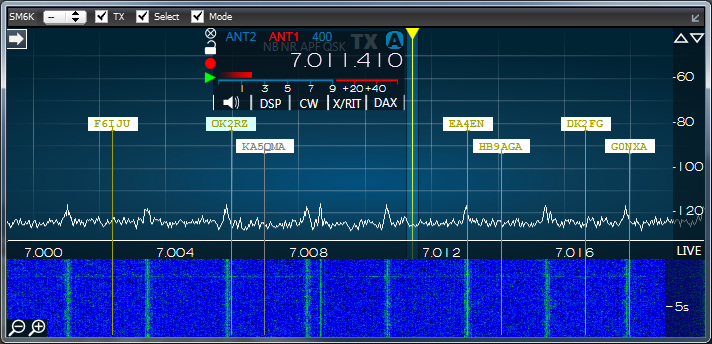
밴드맵의 한 지점을 두 번 클릭하면 슬라이스가 해당 지점으로 이동합니다. 하지만 먼저 슬라이스를 선택해야 합니다. 기본적으로 선택한 조각이 활성 조각입니다. SmartSDR에서는 노란색 삼각형으로 장식된 것입니다. 밴드맵 메뉴에서 활성 슬라이스는 '@'으로 표시됩니다. 그러나 제어할 슬라이스를 선택할 수 있으며, TX 슬라이스나 다른 패널의 슬라이스도 선택할 수 있습니다.
밴드맵 메뉴 표시줄의 확인란은 지점을 두 번 클릭할 때 발생하는 결과를 결정합니다. 한 번만 클릭하면 해당 지점에 대한 추가 정보가 표시됩니다.
SM6K 라벨은 밴드맵 오버레이의 핸들로 생각할 수 있습니다. 밴드맵이 파나폴과 연결이 해제되거나 잘못된 파나폴과 연결되는 경우에 이를 아는 것이 유용합니다. 상황이 이상하다는 것을 알게 되면 두 가지 선택이 있습니다. 오버레이를 비활성화한 다음 활성화하거나 잃어버린 SM6K 라벨을 잡고 파나폴 위로 드래그하세요. 그런 다음 Slice Master가 이를 다시 연결합니다. 이런 일이 거의 발생하지 않는다는 점에 유의하세요. 그러나 참가자는 동기화를 다시 가져오는 가장 빠른 방법에 관심이 있을 수 있습니다.
콤보 상자를 사용하면 해당 밴드 맵의 지점을 두 번 클릭할 때 영향을 받을 슬라이스를 선택할 수 있습니다. 슬라이스에는 AH 예상으로 레이블이 지정됩니다. 따라서 A를 선택한 다음 스팟을 두 번 클릭하면 슬라이스 A가 주파수를 스팟의 주파수로 변경합니다. "TX" 확인란을 선택하면 슬라이스 A도 TX 슬라이스가 됩니다. "선택" 확인란을 선택한 경우 슬라이스 A도 선택된 슬라이스가 됩니다(SSDR의 노란색 삼각형). "모드" 확인란을 선택하면 슬라이스 A의 모드가 해당 지점에 표시된 모드로 변경됩니다.
슬라이스 선택 콤보 상자에는 '@' 및 'TX'라는 두 가지 특수 항목이 있습니다. '@'이 선택된 슬라이스인 경우 위에서 설명한 작업은 SSDR에서 현재 선택된 슬라이스에 영향을 미칩니다. 마찬가지로 'TX'가 선택된 슬라이스인 경우 위에 설명된 작업은 SSDR의 TX 슬라이스에 영향을 미칩니다.
방해가 되지 않는 곳으로 이동해야 하는 경우 메뉴 표시줄 오른쪽에 있는 작은 원형 버튼을 사용하면 해당 지점을 숨기거나 표시할 수 있습니다.
창을 다른 창 위에 겹쳐 놓는 것은 까다로운 작업입니다. 몇 가지 사소한 문제가 나타날 것으로 예상됩니다.
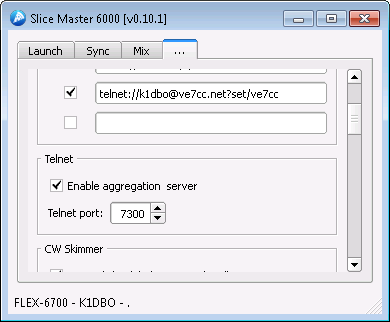
로깅 프로그램이나 클러스터 텔넷 클라이언트가 CW Skimmer 또는 기타 Slice Master 6000 관리 소스에서 찾은 지점을 수신하도록 하려면 텔넷 집계 서버를 활성화하십시오. 로깅 프로그램이나 텔넷 클라이언트는 '텔넷 포트'에서 집계 서버에 연결되어야 합니다. 이렇게 하면 CW 스키머가 시작되거나 중지될 때마다 텔넷 클라이언트를 다시 시작하거나 재구성할 필요가 없습니다. 또한 WSJT-X와 같이 텔넷 연결을 통해 일반적으로 사용할 수 없는 지점에 대한 액세스를 허용합니다.
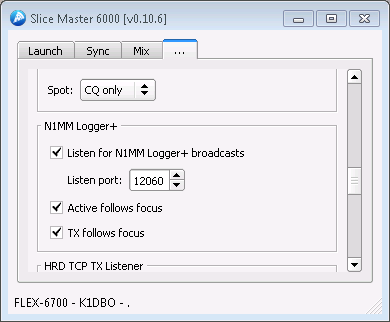
N1MM Logger+ 사용자는 승수를 Slice Master 6000으로 브로드캐스트할 수 있습니다. Slice Master 6000의 기본값은 N1MM의 기본 브로드캐스트 포트 12060에서 수신 대기하는 것입니다. N1MM Logger+ 구성 대화 상자에서 브로드캐스트를 활성화하기만 하면 됩니다. 자세한 내용은 N1MM Logger+ 설명서를 참조하세요.
옵션은 N1MM+ 브로드캐스트 형식으로 패킷을 보내는 모든 프로그램의 패킷을 허용합니다. Logger32는 N1MM+ 스타일 브로드캐스트 패킷을 보낼 수 있을 뿐만 아니라 추가 색상 정보도 포함합니다.
Slice Master 6000은 활성 슬라이스 또는 TX 슬라이스를 N1MM+의 "포커스" 무선과 동기화된 상태로 유지할 수도 있습니다.
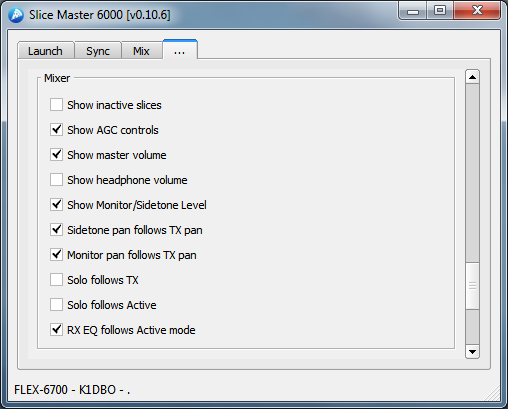
설정 탭의 믹서 섹션에서는 마스터 볼륨 컨트롤과 헤드폰 볼륨 컨트롤의 표시 여부를 제어할 수 있습니다. SmartSDR에서 선택된 "REMOTE" 오디오로 작동할 경우 마스터 볼륨 컨트롤이 작동하지 않습니다. 이는 로컬 컴퓨터에 제어권을 넘기는 SmartSDR의 한계입니다. 비활성 슬라이스에 대한 컨트롤은 숨길 수 있으며 AGC 매개변수를 조정하는 추가 컨트롤을 활성화할 수 있습니다.
믹서는 또한 작동 설정에 맞게 동적으로 조정할 수 있습니다. 선택한 슬라이스와 TX 슬라이스 중 하나(또는 둘 다)에서만 오디오를 듣고 싶은 경우 해당 '솔로' 옵션을 선택하면 기능이 활성화됩니다.
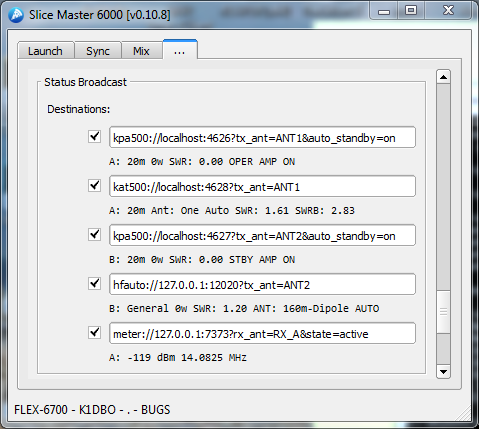
설정 탭의 상태 방송 섹션에서는 다른 프로그램이나 서비스에 정보를 방송하는 수단을 제공합니다. 스팟 소스와 유사하게 이러한 방송은 URI로 지정됩니다.
<protocol>://<login>:<password>@<host>:<port>?<conditions>
일반적으로 말해서 는 브로드캐스트 메시지의 형식과 의도된 대상을 지정합니다. 및 와 달리 URL의 구성 요소 및 는 거의 필요하지 않습니다. 방송 내용과 시기를 지정하는 경향이 있습니다.
다음 프로토콜:
그리고 다음 조건:
지원됩니다.
여러 명령을 지정하는 경우 앰퍼샌드로 구분해야 하며 조건이 충족되어야 합니다. 명령에 여러 값을 지정한 경우 하나의 값만 일치해야 합니다.
kpa500 프로토콜은 Elecraft의 KPA500 원격 프로그램과 함께 작동하도록 설계되었습니다. 이는 Elecraft의 KPA500 유틸리티와 동일하지 않습니다.
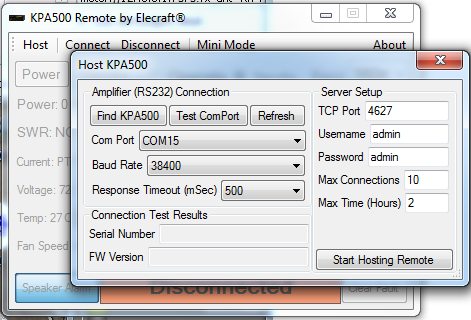
브로드캐스트 URI의 포트, 사용자 이름 및 비밀번호는 모두 KPA500 원격 프로그램의 설정과 일치해야 하며, 물론 원격 프로그램이 실행 중이어야 합니다.
두 가지 관심 조건이 지원됩니다: - tx_ant= 및 - auto_standby=on
'tx_ant' 명령을 사용하면 KPA500에 연결된 Flex 안테나 포트를 지정할 수 있습니다. 슬라이스가 해당 안테나 포트에서 전송되도록 설정될 때마다 Slice Master 6000은 KPA500이 해당 슬라이스에 대한 올바른 대역으로 설정되었는지 확인합니다.
'auto_standby' 조건이 설정된 경우 Slice Master 6000은 지정된 tx_ant가 현재 활성 TX 안테나인지 여부에 따라 KPA500을 작동 모드와 대기 모드 사이에서 자동으로 전환합니다.
kat500 프로토콜은 Elecraft의 KAT500 원격 프로그램과 함께 작동하도록 설계되었습니다. KAT500 유틸리티와 동일하지 않습니다.
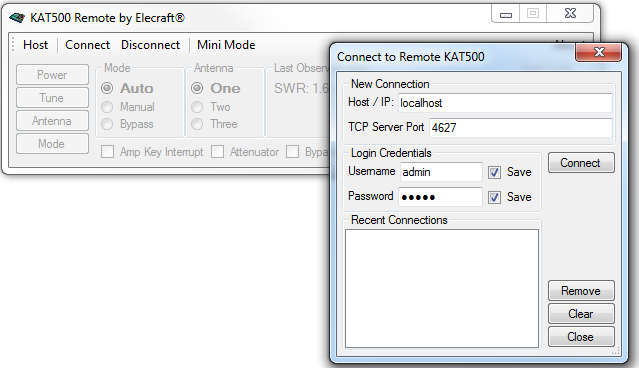
브로드캐스트 URI의 포트, 사용자 이름 및 비밀번호는 모두 KAT500 원격 프로그램의 설정과 일치해야 하며, 물론 원격 프로그램이 실행 중이어야 합니다.
kpa500 프로토콜과 마찬가지로 'tx_ant' 명령은 방송을 KAT 500에 연결된 안테나 포트와 연결하는 데 사용됩니다. Elecraft KAT500 원격 프로그램은 네트워크 연결을 통해 대역 또는 주파수 데이터를 허용하지 않습니다. 따라서 이 프로토콜은 현재 "상태 전용"입니다.
hfauto 프로토콜은 W1TR 소프트웨어의 HF-Auto 앱과 함께 작동하도록 설계되었습니다.
사용자 이름과 비밀번호는 사용되지 않습니다. HF-Auto 앱 원격 네트워크 제어 구성이 수정되지 않은 경우 포트 12020이 작동해야 합니다. HF-Auto 앱은 네트워크 방송을 통한 원격 제어를 위한 다양한 옵션을 제공합니다. 자세한 내용은 HF-Auto 앱에 포함된 문서를 읽어보세요.
HF-Auto에서 사용하는 안테나 포트에 'tx_ant' 조건을 설정하세요. 그러면 HF-Auto는 주파수 변경에 대한 사전 통지를 받게 되며 대부분의 경우 전송하기 전에 이미 올바른 주파수에 맞춰져 있습니다.
radioinfo 프로토콜은 N1MM+에 의해 정의된 radioinfo 패킷을 구현합니다. 다른 많은 프로그램에서는 이러한 패킷을 사용하여 Flex 슬라이스의 현재 상태에 대한 정보를 계속 얻을 수 있습니다.
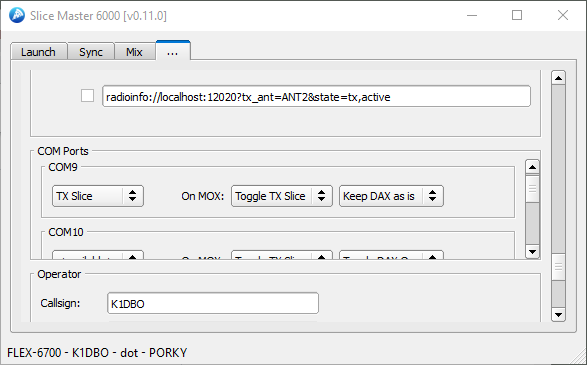
Slice Master 6000은 네트워크 기반 리그 컨트롤을 제공하지 않는 프로그램에 COM 포트를 제어하고 자동으로 할당 할 수 있습니다. 이 COM 포트는 Slice Master 6000이 시작되지 않는 프로그램에 수동으로 할당 할 수 있습니다. 따라서 리그 컨트롤을위한 COM 포트가 필요한 로깅 프로그램에 대한 리스너 기능에 따라 슬라이스 마스터의 TX를여십시오.
이 COM 포트는 SSDR CAT에서 빌려 왔으며 사전 할당해야합니다. 좋은 출발점은 라디오에서 지원되는 각 슬라이스에 대해 하나의 COM 포트입니다. 로깅 프로그램에 하나를 수동으로 할당하려는 경우 더 자세히 알아보십시오.
SSDR CAT에서 Slice Mas 슬라이스 마스터는 나머지 SSDR 고양이 설정을 무시하지만 여기에서 추가 컨트롤을 제공합니다.
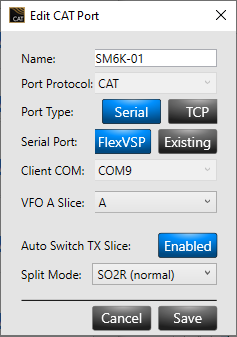
SSDR에서 COM 포트를 만든 후에는 SSDR CAT를 종료하고 슬라이스 마스터를 다시 시작해야합니다. SSDR CAT를 다시 시작하는 것은 다른 목적으로 비 SM6K COM 포트를 사용하는 경우에만 필요합니다.
SM6K 포트를 사용하려면 SSDR CAT 전에 슬라이스 마스터를 시작해야합니다.
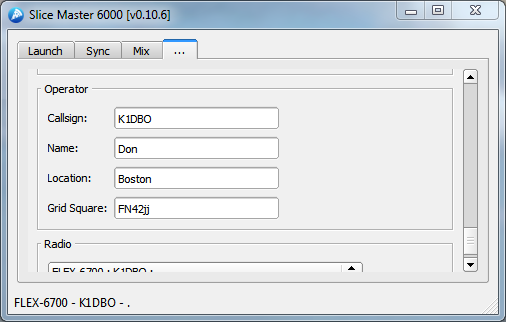
설정 탭의 연산자 섹션을 사용하면 스테이션의 개인 측면을 설명 할 수 있습니다. 많은 타사 응용 프로그램에는이 정보가 필요합니다. 여기에 제공한다면 Slice Master 6000은 시작하는 프로그램의 구성에서 귀하를 위해 설정합니다.
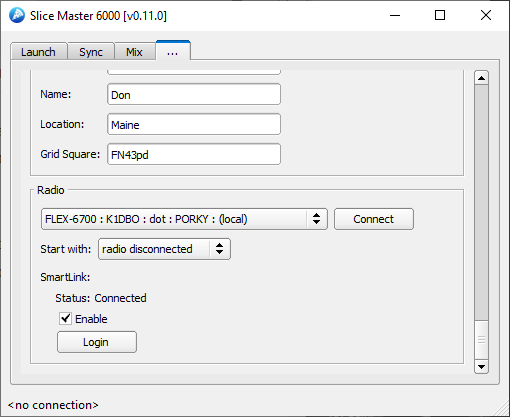
라디오 섹션은 슬라이스 마스터와 함께 사용하려는 라디오를 선택하는 데 사용됩니다. 사용 가능한 라디오는 연결 버튼의 왼쪽 목록에 나타납니다. 선택이 완료되면 연결 버튼을 사용하여 연결을 설정합니다.
Slice Master는 또한 시작시 이러한 옵션을 확인하여 자동 연결이 이루어져야하는지 확인합니다. 기본적으로 Slice Master는 발견 한 첫 번째 라디오로 시작합니다. 선택적으로, 마지막 라디오가 연결되었거나 전혀 연결되지 않은 것으로 시작합니다.
SmartLink 액세스 가능한 라디오를 선택하고 SmartLink 서버에 로그인하지 않으려면 로그인 버튼을 눌러 SmartLink 로그인 대화 상자를 표시하십시오.
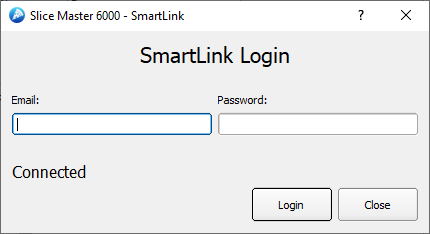
SmartLink 자격 증명을 입력하고 로그인 버튼을 누릅니다. 자격 증명이 수락되면 상태가 '승인'에서 '연결된'으로 변경됩니다.
CMD 창에서 Slice Master 6000을 시작할 때 또는 바로 가기 옵션을 지정하여 동작을 사용자 정의 할 수 있습니다. 정상적인 작동 옵션은 일반적으로 필요하지 않습니다. 그들이있을 때, 그들을 한 번 지정하는 것은 필요한 전부입니다. 로그 옵션을 제외하고 옵션에서 요청한 구성 변경은 영구적입니다.
--log-level LOG_LEVEL [LOG_LEVEL ...]
additional logging options
--log-preset PRESET
select a logging preset from the config file
--window-width WIDTH
width in pixels of main window
--window-height HEIGHT
height in pixels of main window
--window-x X
x position of main window
--window-y Y
y position of main window
--window-minimized BOOL
start main window minimized
--bandmap-text-scale SCALE
scale factor (percent) for callsigns in the bandmap
overlay
--bandmap-persistence MINUTES
spot will be removed from the bandmap after MINUTES
from the last update
--bandmap-stick-color COLOR
change the COLOR of the stick for all spots
--bandmap-max-sources MAX
maximum number of spot source (10 or fewer)
--fix-truncated-win10-audio-device-names BOOL
fix truncated audio device names on Win10
--skimmer-launch-delay DELAY
time in seconds to wait between launching CW Skimmer
instances
--skimmer-connect-delay DELAY
time in seconds to wait before connecting to a CW
Skimmer instance
--radio-filter FILTER
FILTER is a string to choose among multiple radios
at start up. Like filter.txt.
--radio RADIO
IP Address of the radio to connect to. For
use on a routed VPN only.
--station STATION
Name of Multi-Flex station to bind to.
때때로 CW 스키머는 제대로 시작하지 않고 "액세스 위반"대화 상자를 표시합니다. 이 경우 슬라이스의 탭을 선택하고 'Never'를 시작 옵션으로 선택하여 CW 스키머를 종료 할 수 있습니다. 그런 다음 'CW 만'또는 '활성화 될 때'를 선택하여 다시 시작하십시오.
CW 스키머 인스턴스가 생각할 때 나타나지 않으면 슬라이스 수신기가 활성화되어 있는지 확인하고 (SmartSDR의 어딘가에 표시) 'CW 만 해당'이 시작 옵션으로 선택된 경우 CW 모드로 설정하십시오. 또한 슬라이스를 포함하는 Panadapter에 daxiq 채널이 선택되어 있는지 확인하십시오. 위에서 설명한대로 CW 스키머를 다시 시작하려고 할 때 Slice Master 6000의 상태 라인을 주시하십시오. 많은 시작 오류가보고됩니다.
Slice Master 6000이 예상치 못한 사망으로 사망하면 그 자체로 청소하지 않고 일부 타사 프로그램을 실행할 수 있습니다. 이런 일이 발생하면 IT 또는 타사 프로그램이 다시 진술하는 데 어려움이있을 수 있습니다. 메뉴 나 작업 관리자에서 이러한 프로그램을 죽이는 것은 종종 도움이 될 수 있습니다. 이것은 다른 프로그램을 시작한 프로그램에도 적용될 수 있습니다. Omnirig는 때때로 범인입니다.
때때로 당신은 정말로 모든 것을 재부팅해야합니다. 모든 것이 올바르게 작동하는 것처럼 보이지만 CW Skimmer가 설정에서 잘못된 '신호 I/O 장치'로 시작하면 먼저 DAX 제어판을 다시 시작하십시오. 그러나 그것이 해결되지 않으면 재부팅하십시오.
Slice Master 6000이 라디오에 연결할 수없는 경우 방화벽 구성 문제 일 수 있습니다. Slice Mas 쇠퇴하면 슬라이스 마스터는 라디오에 연결할 수 없습니다.
Slice Master 6000은 컴퓨터를보고 어떤 지원되는 프로그램이 설치된 지 확인하여 런치 옵션 목록을 채 웁니다. 기본 설치 위치 이외의 다른 곳에서 지원되는 프로그램을 설치 한 경우 Slice Master 6000은이를 찾을 수 없으며 시작 옵션을 표시하지 않습니다.
Slice Master 6000의 config.ini 수동으로 편집하여 지원되는 프로그램의 실제 위치를 표시 하여이 문제를 해결할 수 있습니다. config.ini 파일이 있습니다
C:Users<your user name>AppDataLocalK1DBOslice-master
메모장 또는 다른 일반 텍스트 편집기가 작동해야합니다.
버그 보고서는 환영 받고 권장됩니다. 모든 보고서를 [email protected]으로 보내주십시오. 게임보다 조금 앞서 나가려면 최신 버전의 Slice Master 6000을
https://github.com/K1DBO/slice-master-6000/releases
컴퓨터와 라디오를 모두 재부팅 한 다음 문제가 여전히 존재하는지 확인하십시오. 보고서와 함께 슬라이스 마스터 로그 파일의 zip 파일을 보내면 시간을 절약 할 수 있습니다. 그냥 탐색하십시오
C:Users<your user name>AppDataLocalK1DBO
그런 다음 슬라이스-마스터를 마우스 오른쪽 버튼으로 클릭하고 ' compressed (Zipped) 폴더로 보내기'를 선택하십시오. 이렇게하면 이메일에 첨부 할 수있는 zip 파일이 생성됩니다.